Szolgáltatás pizap oroszul online. A Pizap az egyik legjobb orosz nyelvű online photoshop. Munka webkamerával
Az online photoshopok napról napra egyre népszerűbbek. Miért kell letölteni néhány programot, és hosszú időt tölteni azzal, hogy különféle beállításokat válogatjon ki néhány végrehajtása érdekében egyszerű lépéseket, mikor lehet erre rendkívül áttekinthető felülettel rendelkező online forrásokat használni? Pontosan ez az, amit sok felhasználó érvel, előnyben részesítve az olyan online szolgáltatásokat, mint a Pizap.
A Pizap egy online photoshop, amely sokoldalúságával magával ragad. Számos egyszerű funkció, kombinált használatuk lehetősége, és egyúttal rendkívül egyszerű és érthető felület, amelyet még azok is könnyen megértenek, akik távol állnak a számítógép használatától és általában a képszerkesztéstől. Ez az erőforrás Számos analógja közül kiemelkedik éppen annak a ténynek köszönhetően, hogy lehetővé teszi mind a standard funkciók, mind a többé-kevésbé jó minőségű képszerkesztés végrehajtását.
A PiZap-Photoshop főbb jellemzői

Miután a főoldalra lép ennek a szolgáltatásnak, nyomja meg a " Nyissa meg a Pizapot", és megjelenik egy ablak, ahol három műveleti lehetőség közül választhat: fénykép szerkesztése, háttér hozzáadása vagy kollázs létrehozása. Érdemes azonnal megjegyezni, hogy az összes lehetőség összekapcsolódik, és kombinálva is használható, így még ha kezdetben nem is a kívánt elemet választotta, később könnyen áttérhet egy másik részre.
Ennek a programnak az a fő jellemzője, hogy a keretek és matricák legszélesebb választékát kínálja, így nem okoz gondot bármilyen kép érdekes módon történő szerkesztése. Amellett, hogy kompatibilis az olyan közösségi hálózatokkal, mint az Instagram és a Facebook, mindenféle matricát, automatikus kivágást, szövegstílusokat, szegélyeket és még sok mást is hozzáadhat fotóihoz. Más szóval, itt láthatja más online szerkesztők bármely funkcióját, kiegészítve a Pizap számos egyedi funkciójával.

fejezet " Kollázs" kínál a bal oldali kategóriamenüben kollázsokat készített, míg a képernyő jobb oldalán találhatók a kategóriából kiválasztottak. Ugyanakkor a program meglehetősen széles választékot kínál Elérhető opciók, elsősorban mindenféle ünnepekre és jelentős dátumokra fókuszálva, így könnyedén készíthet érdekes kollázst egy-egy képeslapra egy-egy ünnep vagy akár munkahelyi fontos dátum tiszteletére. Miután kiválasztotta az Önt érdeklő opciót, a rendszer automatikusan áthelyezi a szerkesztőbe, ahol megkezdheti a fénykép vagy kollázs feldolgozását, attól függően, hogy pontosan mit szerkeszt.

A fő különbség" Képszerkesztő" Más szolgáltatások ugyanazon szakaszaiból származó pizzák az, hogy itt a fő fogadás nem az különféle hangszerek rajz, hanem mindenféle betűk, matricák és keretek legszélesebb gyűjteményének használata, amely lehetővé teszi a kép nagyobb kreativitással történő szerkesztését. Felül találhatók a főmenüpontok, amelyek az összes főbb keret- és matricagyűjteményt tartalmazzák. Ha kifejezetten a rajzeszközök gyűjteményéről beszélünk, akkor a szabványos Paint szerkesztőnek két változata létezik, amelyek klasszikus stílusban készültek, és különféle ecsetek segítségével spirál, web és sok más hatást keltenek.

fejezet " Háttér" meglehetősen egyszerűen van megszervezve, és csak ki kell választania egy bizonyos kategóriából az Ön szerint legvonzóbb hátteret, amely után automatikusan átkerül a Fotószerkesztőbe, ahol feldolgozhatja. Csakúgy, mint a matricák és kollázsok esetében, a rendelkezésre álló lehetőségek meglehetősen széles választékát kínálják, ismét elsősorban az ünnepi dátumokra összpontosítva.
Így a Pizap egy meglehetősen funkcionális és érdekes képszerkesztő, amely mindenekelőtt rendkívül egyszerű és intuitív felületet biztosít, de sokféle funkciót is tartalmaz.

A jó minőségű fotóhoz ma már elég egy okostelefont kivenni a zsebünkből, korábban azonban olyan fotóshoz kellett fordulni, akinek professzionális fényképezőgépe és egyéb felszerelései állnak a rendelkezésére.
Az általánosan elérhető fotók készítésének és feldolgozásának lehetősége miatt sok ilyen kép jelent meg. Ugyanolyan rangban vannak, mint ők, az online fotószerkesztők, amelyek széles funkcionalitást kínálnak letöltés és számítógépre történő telepítés, valamint az erőforráson való kötelező regisztráció nélkül.
Fogadja el, hogy az ilyen feltételek vonzóak a felhasználók számára.
A PiZap az online fotószerkesztők egyik legfényesebb képviselője, amely arra invitálja felhasználóit, hogy humorral tekintsenek az életre és a fotózásra.
Ahogy mondani szokták, jobb egyszer látni, mint százszor hallani, úgyhogy menjünk egyenesen a hivatalos PiZap oldalra.
Íme az erőforrás fő részei: közösség, Személyes terület, használati feltételekkel kapcsolatos információk, súgó, aktív gombok az alkalmazás különböző típusú eszközökre történő letöltéséhez, valamint a fő „Start” gomb a fotószerkesztőbe való belépéshez.

Kezdjünk el dolgozni Photoshop PiZap, a „Start” gomb megnyomásával.

A következő ablakban láthatjuk a lehetséges műveletek csempejét:
A narancssárga "kollázsok" lapka a felhasználót kollázs létrehozására készteti.
A kék „Fénykép szerkesztése” felirat felajánlja a fénykép feltöltését a számítógépről további feldolgozás céljából.
A bordó „szelfi” aktiválja a webkamerát, hogy online fényképeket készítsen.
A zöld „Háttér” csempe lehetővé teszi a felhasználó számára, hogy rétegekkel dolgozzon.
A képszerkesztő közvetlen használatához, kattintson a kék csempére, majd töltse fel a fényképet.

Amint látja, ez nem csak a számítógépén lévő mappákból, hanem más forrásokból is megtehető: webkamerák, Facebooc, flickr, Instagram, Picasa.

A betöltött kép a közepén található, a különféle opciók felül találhatók, és a fényképpel végzett kezdeti műveletek lent találhatók, például vágás, elforgatás, lépték, kontraszt.
A jobb oldali szerkesztő terület a munkarész, ahol a kiválasztott művelet vagy effektus eszközei találhatók. A kezdeti betöltés során a szűrők ezen a helyen helyezkednek el, mivel a „Szűrők” fül a sor első részének tetején található.
Ha másik lapot választ, a jobb oldali eszközkészlet is megváltozik.
Például válasszuk ki a második lapot a matricákkalés nézd meg, mi változik.

Mint látható, a munkaterület jobb oldalán más eszközök, vagy inkább matricák jelentek meg. Használatukhoz ki kell választani egy kategóriát, majd a megjelenő listában meg kell találni a megfelelő matricát, és át kell húzni a fotón lévő szerkesztő középső részébe.
A következő lap tetején a „Szöveg” nevet viseli.. Segítségével egy fotón szereplő tárgyat életre kelthet, beszélővé tehet.

Ehhez írja be a szöveget egy speciális mezőbe, és válassza ki a felhő alakját, amelybe a felirat kerül. Ezután állítsa be a felhő méretét és alakját, és mentse a változtatásokat.
Fontos megjegyezni, hogy a piZap karakterek csak angolul beszélnek. Ellenkező esetben a szöveg nem kerül beillesztésre.
Lépjen a „Kivágó eszköz” fülre"- lehetőség egy másik fénykép töredékének beillesztésére a szerkesztett képbe.

Tölts fel egy másik fotót, és szerkessze. Ehhez két aktív eszköztár van:
Rajzhoz;

Formákkal történő vágáshoz.

Ennek eredményeként ez történt.

A következő lap a keretek kincsesbánya minden ízléshez.

Íme a keretek több kategóriája, amelyek közül mindenki kedvére válogathat.
Fénykép hozzáadása lap alkalmas azoknak, akik két fénykép szimbiózisát szeretnék létrehozni egyben. Ehhez csak töltsön fel egy második fényképet, és helyezze az elsőre.

A „MEME létrehozása” lapon Három aktív eszköztár van:
- „MEME” – hozzon létre egy képet vicces felirattal.
- „LEGYEN NYUGALOM ÉS...” – egészítse ki a kijelentést, és helyezze el a fényképére.
Matricák mém arcokkal. Mindenki megtalálja a helyzetnek és hangulatnak megfelelőt.
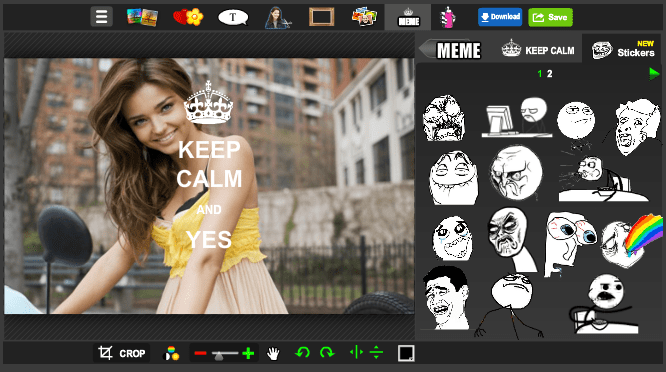
Utolsó lap "Festés" Két módban teszi lehetővé a fényképek rajzolását:
Graffiti stílusban. Ebben az esetben válassza ki a végrehajtás típusát, és használja az egeret a kép elemeinek kiegészítéséhez.

Vagy használjon szabványos rajzkészletet: festék, ceruza és reszelő.
A képfeldolgozás eredménye a címre küldhető közösségi háló vagy mentse el a számítógépére speciális gombok segítségével. A piZap online fotószerkesztőnek megvannak a különbségei a többi hasonló szolgáltatástól, és ezek fontosak. Itt a felhasználó lehetőséget kap új rajztechnikák létrehozására és elsajátítására. Ezért az erőforrás figyelmet érdemel.
Sok kamerát használó felhasználó találkozott már ezzel a problémával további feldolgozás fényképeket. A modern mobiltelefonok jó optikai berendezésekkel vannak felszerelve, szoftverÉs funkcionalitás. A fényképek gyors további feldolgozásának szükségessége analógok létrehozásához vezetett Photoshop programok. Így jelent meg az ingyenes online képszerkesztő PiZaP (PiZaP).
Kezdjen el dolgozni online szerkesztő Azonnal elkezdheti fényképezni, további regisztráció és SMS küldés nélkül.
A PiZap online fotószerkesztő főoldalán talál egy „Start” gombot, ahonnan elindulhat ingyenes feldolgozás képeket. 
A „Start” gomb megnyomása után három fő rész nyílik meg: „Kollazsok” – ingyenes alkotás kollázsok, „Szerkesztés” – fotók feltöltése számítógépről és szerkesztés, valamint „Design” – lehetővé teszi a feltöltést háttérképek, rétegekkel való munka. 
A PiZaP-t online fotószerkesztőnek tekintjük. A Photoshop online megnyitásához lépjen a „Szerkesztés” részre, megnyílik egy ablak, amelyben feltöltheti az eredeti képet a számítógépéről, a Google Drive-ból, a DropBoxból, készíthet „szelfit” (webkamera), használja a Facebook, Flickr, Instagram és Picasa fotóit is.
Ha feltölti fényképét a PiZaP online szerkesztőbe, megnyílik egy online Photoshop shell, amely rengeteg izgalmas szűrőt, fotóeffektust és számos egyéb képszerkesztő eszközt tartalmaz.

A fotók felett találod a fő panelt a képre alkalmazható fő eszközkészlettel.
Az online fotószerkesztőben megteheti különleges erőfeszítésállítsa be a kép fényerejét, kontrasztját és színkorrekcióját.
A szűrők részben különféle fotóeffektusokat alkalmazhat a fényképére: 
Különféle matricákat, érdekes matricákat is lehet egy fotóra ragasztani a „Matricák” részben
A PiZaP online szerkesztőjének „Szöveg” részében kiválaszthat egy párbeszédpanelt, és írhat néhány érdekes kifejezést.
A „Kivágó eszköz” részben kivághat egy arcot vagy egy személyt úgy, hogy új háttérre helyezi. Ez nagyon egyszerűvé teszi a fényképek hátterének megváltoztatását.
A „Határok” fülön találja hatalmas választék képkeretek minden ízléshez és színhez.

A keretek és fotóeffektusok egyetlen kattintással módosíthatók.
A „Fénykép hozzáadása” lapon gyorsan és egyszerűen hozzáadhat új kép az aktuális fényképhez.
A „Demotivátorok” és a klassz feliratok készítésének rajongói szeretni fogják a „MEME létrehozása” lapot.
A „Festés” részben saját maga is festhet ecsettel, érdekes rajzokat készítve.

A fénykép szerkesztése után elmentheti a számítógépére, és azonnal közzéteheti a Facebookon, a Tumblr-en vagy a Twitteren
A PiZap online szerkesztő más fotószerkesztőkkel ellentétben egyedülálló nagy mennyiség keretek és fotóeffektusok. A legfontosabb, hogy a PiZaP nem igényel különösebb előképzettséget, hiszen használata egyszerű, ráadásul minden ingyenes és regisztráció nélkül!
Hozzáadás a könyvjelzőkhöz:A Pizap fotószerkesztő online photoshopként pozicionálja magát. Könnyen használható, a Pizap a módosítások széles skáláját fedi le, amelyeket orosz nyelven készíthet saját fényképein. De először a dolgok.
Hogyan kell használni a Pizap-ot
Tehát az online bejelentkezés után photoshop Pizap. Nem vesztegeti az időt, és nyomja meg a Start gombot. Ezután megjelenik egy ablak, amelyben a felhasználó kiválaszthatja, hogy pontosan mit is szeretne csinálni a fényképeivel. A menü hét tételből áll:

Kezdjük az első ponttal – a kollázsokkal. A Kollázsok lap kiválasztásával lehetőség nyílik a Photoshop Avatanhoz hasonló fotókollázs létrehozására. A kezdéshez válasszon ki egy űrlapot. Nagyon sok van belőlük. Miután eldöntötte a formát, szegecselheti magát a kollázst. A Pizap fotószerkesztőbe számítógépről, Facebookról, Instagramról töltünk fel képeket, vagy webkamerával készítünk képeket. Az összes fénykép feltöltése után megkezdjük a szerkesztést. Az ablak tetején van egy speciális menü. Online szűrőket alkalmazunk, matricákat szúrunk be, mémeket készítünk, graffitiket rajzolunk, általában azt csinálunk a kollázssal, amit csak akar. Ha végzett, kattintson a Mentés gombra, és készüljön fel saját kreativitásának remekművének közzétételére az összes létező közösségi hálózaton.
Térjünk át a következő menüpontra Pizap - Fotók szerkesztése. Feltöltünk egy fényképet számítógépről, olyan szolgáltatásokról, mint az Instagram, vagy készítünk egy fényképet webkamerával, és elkezdjük javítani a képet. Felső sor a menü lényegében nem különbözik a Kollázsok menüpontban találhatótól. Ugyanazok a szűrők, matricák és hasonlók. Lent látható új sor— szerkesztési funkciók. Itt megfordíthatja a fényképet, törölheti és nagyíthatja, növelheti (vagy csökkentheti) a fényerőt és a kontrasztot, hasonló funkciókat, mint az online Avazun. A feldolgozás után kattintson a Mentés gombra is.
Az online Photoshop Pizap harmadik menüpontja az Hátterek, ahogy sejtheti, lehetővé teszik a választást gyönyörű kép fotó háttérhez. Kattintson a csillagra - válassza ki a kívánt képet, és kattintson rá az egérrel. Tetszés szerint szerkesztjük és mentjük. A hozzáférés érdekében maximális szám háttérképeket, be kell jelentkezni az oldalra Facebookon, Twitteren vagy e-mailen keresztül.
Menü Szelfi lehetővé teszi a fényképek készítését webkamerán keresztül különféle effektusokkal. Lényegében ez minden, amit erről a lapról tudnia kell.
Bekezdés Rajz nem sokban különbözik a jól ismert Painttől. Itt graffitiket rajzolhat hagyományos eszközökkel, feldolgozhatja és elmentheti. A Pizap fotószerkesztőben minden nagyon egyszerű.
Az utolsó menüpontok - Borítók a Twitterhez és a Facebookhoz lehetővé teszi, hogy fényképet készítsen kifejezetten ezeknek a közösségi hálózatoknak a fő oldalaihoz.
A Pixlr online szolgáltatás a Pizap analógja, de jóval leegyszerűsítve
A fent leírt Pizap Photoshoptól eltérően a Pixlr csak számítógépről vagy közvetlenül webkameráról teszi lehetővé a fényképek online feltöltését. A főmenü felkéri a felhasználót, hogy válassza ki, hogy használja-e a webkamerát, vagy válasszon egy kész fényképet. Ezután a Pixlr felajánlja, hogy különféle effektusokat alkalmaz a fényképen, keretezze be, és alkalmazza a kívánt szűrőket. A szolgáltatás elvileg nem rossz, de funkcionalitásban lényegesen elmarad a Pizaptól. Megpróbálhatja az alábbi Pixlr szűrőket alkalmazni a képre.
A legerősebb és univerzális szerkesztő A legtöbb felhasználó Photoshopként ismeri fel a képeket. Elegendő készségekkel az ember valódi műalkotásokat rajzolhat a segítségével. De bizonyos esetekben, például ha csak kissé módosítani kell a fényerőt vagy a kontrasztot egy fényképen, vagy el kell távolítania néhány egyenetlen foltot a bőrön, jobb, ha valami egyszerűbbet használ. Ezen eszközök közül a legérdekesebbek közül kiemelkedik a mini-Photoshop - Pizap.
 Idősebb testvérével ellentétben a Pizar nem igényel telepítést. Az egyszerű fotószerkesztő összes funkciója elérhető minden internet-hozzáféréssel rendelkező felhasználó számára. Csak lépjen a pizap.com oldalra, és szinte azonnal elkezdheti a munkát.
Idősebb testvérével ellentétben a Pizar nem igényel telepítést. Az egyszerű fotószerkesztő összes funkciója elérhető minden internet-hozzáféréssel rendelkező felhasználó számára. Csak lépjen a pizap.com oldalra, és szinte azonnal elkezdheti a munkát.
Gyakorlatilag - mert ez egy Flash-ben írt eszköztár. Elsöprően modern böngészők Az Adobe ezen beépülő modulok támogatása alapértelmezés szerint le van tiltva. Ezért használat előtt először engedélyeznie kell a Flash futtatását. Itt Több probléma is felmerülhet:
- Ha a böngésző kissé elavult, és nem frissül automatikusan, az azt jelzi, hogy a bővítmény verziója elavult. A frissítés Firefox vagy Opera esetén nagyon egyszerű - csak lépjen a hivatalos webhelyre, töltse le a terjesztési készletet a böngészőhöz, és telepítse az összes frissítést. Ha a felhasználó Chrome-ot használ, a dolgok valamivel bonyolultabbak. Frissítenie kell magát a böngészőt. Ez azt jelenti, hogy például Windows XP rendszeren előfordulhat, hogy a Pizap fotószerkesztő nem használható, ha nem működik a dobozból.
- A böngésző beállításaiban be kell állítani azokat a beépülő modulok indítási paramétereit, amelyek lehetővé teszik, hogy indítási figyelmeztetést adjon ki, vagy egyszerűen elinduljon automatikusan. Ezt általában a beállítások részben lehet megtenni, amely az oldal tartalmáért felelős.
Sikeres indítás után a Pizap online felkéri, hogy válasszon egy helyet, ahonnan letöltheti a képet. Támogatott, hogy fájlt fogadjon nem csak a merevlemez számítógépről, de a legtöbb közösségi hálózatról és felhőtárhelyről is.
A kívánt kép vagy fénykép megnyitása után a felhasználó a főablakba kerül. Itt minden bemutatásra kerül elérhető funkcionalitás. Magába foglalja:
- Képparaméterek szerkesztése.
- Hatások és szűrők alkalmazása.
- Munka szövegmezőkkel.
- Eszközök az arcparaméterek szerkesztéséhez.
- Matricák, amelyek egy kollázsra „ragaszthatók” egy online fotószerkesztőben.
- Intelligens vágási funkció.
- Klónozás.
- Keretrendszer.
- Mém készítő eszköz.
- Egyszerű rajzolási funkciók.

Hogy ezek a dolgok mire képesek és hogyan használhatók, az egy részletesebb beszélgetés témája. Ezért minden jellemzőjüket részletesebben meg kell vizsgálni.
Nagyon egyszerű és világos funkciók. Tekintettel arra, hogy a felület jelentősen leegyszerűsödik a teljes értékű orosz Photoshophoz képest, a Pizap mindent kompakt formában kínál, anélkül, hogy túlterhelné az amúgy is lenyűgöző felületet. Ezen a lapon a funkciók listája a következő:
A szűrőket hat altípusra osztják. A Classic ismerős szűrők készlete különböző kameraobjektívekhez és előre beállított színparaméterekhez. A Colorz a fakulás, a filmöregedés és a fejlődési hibák különféle hatásait egészíti ki. Vannak egyszerű, gyönyörű belső keretek is, amelyek különböző művészi stílusokban készültek. Az Advanced az ismerős fényerő- és kontrasztbeállításokat nyitja meg. A Light FX különféle speciális világítási effektusokat alkalmaz. A Textúrák áttetsző textúrákat ad a kép tetejére. Az utolsó elem, a Fun, lehetővé teszi poszter készítését, a kép torzítását vagy a színek megfordítását.

A szöveges címkékkel való munka váratlanul egyszerű. Először a típusát választják ki - csak szimbólumok vagy „párbeszédfelhő”, majd a szöveges paraméterek. Nem csak a betűméreteket, -típusokat vagy -színeket módosíthatja. Lehetőség van külső ragyogás hozzáadására és gradiens kitöltése. A felhők csak forognak, nincsenek olyan funkciók, amelyek automatikusan hozzáadják a feliratokat az alkalmazásban.
Arc, matricák és intelligens kivágás
A Touch up nevű eszköztár eszközöket biztosít virtuális smink felviteléhez az arcán. Az itt bemutatott funkciók több mint fele azonban csak Pro előfizetéssel érhető el, ami havi 6 dollárba vagy évi 36 dollárba kerül. Az ingyenesek a következők:
- Blemish Fix – pattanások eltávolítása. Ez némileg hasonlít a Stamp eszköz használatához ezekre a célokra, de a nehézkes felület nélkül egy csomó paraméterrel.
- Blush - az arc virtuális púderezése.
- Fogfehérítés a képen.
- A szem színének változása.
- A „fogyás” egy kép egyszerű függőleges tömörítése, nem használ fejlettebb technikákat.

Professzionális eszközök segítségével mesterséges barnulást adhat hozzá, szemceruzát és sminket vihet fel a szemekre és az ajkakra, megváltoztathatja a haj színét és eltávolíthatja a ráncokat.
A matricák kategóriákra vannak osztva. Némelyikük már meglehetősen elavult, például a 2017-es újévnek vagy a 2014-es labdarúgó-világbajnokságnak szentelt szettek. Ennek ellenére sok érdekesség van - például bajusz, rajzfilmszem vagy különféle tárgyak. A kívánt matrica kiválasztása után a felhasználó megváltoztathatja a méretét és tetszőleges szögben elforgathatja. Minden kategóriában nagyon sok ilyen matrica található, van, amelyik több mint tíz oldalas.
Az intelligens kivágás egy nagyon érdekes funkció, amelyet jól tenne, ha más fotókollázs programok is alkalmaznák. Ahelyett, hogy meg kell határoznia a határokat, amelyeket sok rövid egyenes vonallal kell kivágni, a Pitsap teljesen más megközelítést alkalmaz. Ehelyett lehetővé teszi, hogy zöldre festse a kivágni kívánt területet. Annak köszönhetően, hogy az ecset mérete és éleinek puhasága állítható, sokkal jobban sikerül, mint a versenytársaké - más kollázskészítőké. Ezenkívül több tucat előre meghatározott vágási forma áll rendelkezésre.
Klónozás, keretek, mémek és rajzolás
A klónozó eszköz vagy az analóg Pizap - Photoshop orosz nyelven a „Bélyegző” teljes mértékben megismétli idősebb testvére képességeit. Természetesen az eszközzel való interakció jelentősen leegyszerűsödik. Nem kell lenyomva tartani a Ctrl billentyűt, minden félpárbeszéd módban történik. Először válassza ki a klónozási területet, majd szabad módban rajzolhat. Az ecset szélességét, tisztaságát és festés közbeni fakulását beállíthatja.
A keretek részben létrehozhat sajátot, vagy választhat a sok előre elérhető közül. A matricákhoz hasonlóan a különböző kategóriákban bemutatottak közül sok már nem releváns. Ugyanahhoz a képhez egy vagy több keretet is hozzáadhat. A Véletlenszerű gomb megnyomásával a választást a programhoz is hozzá lehet rendelni.

Mémek gomb a modern internet egyik legnépszerűbb funkcióját vezérli. Segítségével egyszerű képregényt vagy makrót hozhat létre. Lehetőség van úgynevezett reakcióarcok hozzáadására a fényképéhez anélkül, hogy bonyolult vágást vagy png-képeket keresne a kívánt opcióval. A lehetőségek önmagukban nem elegendőek, szinte minden orosz nyelvű mém hiányzik.
Festés gomb, rajz, hozzáférést biztosít a legalapvetőbb funkciókhoz. Kiválaszthatja az ecsetet, a vonalak színét, alakját és vastagságát. Ezenkívül vannak olyan csúszkák, amelyek fokozzák az elmosódást vagy szabályozzák az alfa-csatorna átlátszóságát. A Graffiti fülre kattintva a felhasználó a stílusválasztó menübe kerül, és átveszi az irányítást egy virtuális festékszóró doboz felett.
A szerkesztő kiválasztásakor egyáltalán nem szükséges az ismerős és könnyen használhatóakra korlátozódnia. Mindig ki kell próbálni néhány új eszközt, összehasonlítani őket egymással és értékelni a lehetőségeket különböző programokat. A Pitsap legnépszerűbb analógjai a következők:

Amint látja, ha gyorsan, hatékonyan és ingyenesen kell szerkesztenie fényképét, kivágnia vagy több érdekes szűrőt alkalmaznia kell, az eszközök széles választéka áll rendelkezésre. Mindenkinek magának kell eldöntenie, hogy melyik segédprogramot használja. A választást elsősorban a megvalósításhoz szükséges feladatok köre kell, hogy befolyásolja.

Érdemes megjegyezni, hogy speciálisan különböző színszűrőket és kereteket alkalmazunk egyedi fotók végezhet szabványos alkalmazások tovább mobiltelefonok. Igen, y Lumia okostelefonok Van egy beépített eszközkészlet, amely matricák és mémgenerátor hiányában különbözik ugyanazon Pizaptól. Az Android készülékek jó beépített szerkesztővel is büszkélkedhetnek.
Az iPhone nemrégiben különvált. Az új, kettős kamerás telefonmodellek megjelenésével a cég nagyon nagy lehetőségeket kezdett kínálni a szerkesztőben. Így a hetedik és nyolcadik generáció Plus verziójában egy portréfotó hátterét egy ujjmozdulattal levághatja. Hasonlóképpen, opcionálisan elmoshatja a hátteret, ha teleobjektívvel fényképez.
A régebbi modell, az iPhone X az animált hangulatjelek készítésének lehetőségén túl fejlett fotó- és videószerkesztési funkciókat is kapott. Itt nem csak az általános világításhoz tökéletesen igazított statikus objektumokat adhatunk hozzá menet közben, hanem dinamikus karaktereket is a videóba. A processzor mindent úgy dolgoz fel, hogy a valóságtól való eltérés szinte láthatatlan.
Sajnos az ilyen eszközök túl drágák ahhoz, hogy pusztán szórakoztatási célból vásárolják meg őket.
